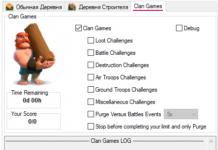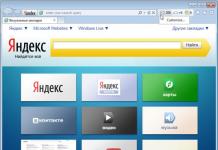Voice Recorder-applikasjonen er til stede i settet med standardprogrammer til enhver Apple iPhone, fra de aller første modellene til de mer moderne - 4, 4S. Mest sannsynlig vil herrens sett med påfølgende versjoner av iOS også være utstyrt med denne, noen ganger nyttige, applikasjonen. Jeg tror det ikke er noen vits i å snakke om den trinnvise operasjonen for å spille inn stemmenotater, jeg trykket på den røde knappen og opptaket startet, men la oss snakke om Hvordan laste ned opptak av stemmeopptaker fra iPhone noen brukere vet ikke hvordan de skal koble seg til datamaskinen og finne deres plassering.
Før vi ser på prosedyren for å laste ned stemmeopptak fra en iPhone, vil jeg gjerne snakke om en funksjon i Voice Recorder-programmet. Faktum er at på en iPhone vil du ikke kunne ta opp en telefonsamtale med en standard stemmeopptaker, så du vil ikke kunne spille Bond ved å spille inn stemmen til den som ringer på den andre enden av linjen ved å bruke standard midler. Dermed krenker ikke Apple rettighetene til samtalepartneren.
Nå om emnet er det to offisielle måter å laste ned opptak fra en iPhone til en datamaskin - ved å bruke synkronisering i iTunes eller du kan overføre opptakene via e-post.
Synkroniser stemmeopptakeropptak til iTunes
Denne metoden for å kopiere opptak fra en iPhone-stemmeopptaker til en datamaskin er mulig ved å bruke iTunes installert og en USB-kabel.
1. Start iTunes og koble til iPhone. Klikk på telefonen som vises i delen "Enheter".

2. I «Bla gjennom»-fanen, merk av for «Behandle musikk og videoer manuelt»
<
3. Etter det, i "Musikk"-fanen setter vi markørene: "Synkroniser musikk" og "Inkluder stemmeopptak". Klikk på "Bruk"-knappen for å starte synkroniseringen.

4. Synkronisering vil hjelpe deg med å laste ned taleopptakeropptak fra din iPhone, og de vil vises i iTunes i "Musikk"-delen

Nedlastede opptak av stemmeopptaker vises også i delen "Stemmeopptak", som ligger i spillelister eller på enheter. Du kan lytte til dem her

5. Hvis du vil omskrive nedlastede opptak til Flash, må du finne dem på datamaskinen din, dette er enkelt å gjøre - høyreklikk på opptakene, velg "Vis i Windows Utforsker" (avhengig av OS-versjonen, denne elementet kan høres litt annerledes ut), og det vil åpne mappen med notatene dine.
Hvis du ikke har en datamaskin eller iTunes for hånden, men du trenger opptakene umiddelbart, kan du bruke den andre metoden, ved å bruke e-post.
Send taleopptaker fra iPhone via post
For å overføre taleopptak fra telefonen via e-post, må vi sette opp e-post i iPhone og gjøre et opptak ved hjelp av Voice Recorder-applikasjonen. Deretter utfører vi følgende trinn:



1. Klikk på knappen med tre horisontale striper
3. Velg "E-post", skriv inn mottakerens adresse og send
Ulempen med denne metoden er at det ikke er mulig å sende alle talenotater samtidig, du må sende dem en om gangen, noe som ikke er veldig praktisk. Hvis det er mange opptak, er det mer praktisk å overføre dem ved hjelp av iTunes.
Det er også en tredje måte å kopiere stemmeopptak av en stemmeopptaker fra en Apple iPhone til en datamaskin, ved å bruke iFunbox-programmet, du kan prøve det mange som ikke var i stand til å overføre stemmeopptakeropptak til en datamaskin ved hjelp av iTunes og mail.
Voice Recorder-applikasjonen er ikke en av de mest brukte på iPhone, men når det er behov for å spille inn en talemelding eller et notat, henvender vi oss til det. iPhone-brukere har vanligvis ingen problemer med opptak, men når det kommer til å prøve å sende den til noen, er det der de virkelige vanskelighetene begynner.
Før du begynner å lese disse instruksjonene, ønsker vi umiddelbart å gjøre en reservasjon - vi snakker ikke om å sende sanger tilgjengelig på din iPhone til andre mennesker, men om å sende lydopptak. Dessuten er det ingen tilstrekkelige måter å overføre musikkspor fra iPhone til iPhone (og spesielt til smarttelefoner som kjører Android eller Windows Phone).
La oss nå gå tilbake til å sende lydopptak. Det er flere måter å overføre lydopptak fra iPhone til andre enheter, men den mest effektive er ganske enkelt å sende innspillingen via e-post eller i brødteksten i en tekstmelding. Denne prosessen kan på ingen måte kalles komplisert.
Trinn 1: Gå til Voice Recorder-appen
 Trinn 3. Klikk på send-knappen (merket på skjermbildet) og velg metoden som passer for deg
Trinn 3. Klikk på send-knappen (merket på skjermbildet) og velg metoden som passer for deg
På denne enkle måten kan du lagre lydopptak eller sende dem til vennene dine uten å koble iPhone til datamaskinen.
Hva er nyttig å vite:
Vurder den: (3,06 av 5, rangert: 18) Laster...
Gå tilbake til begynnelsen av artikkelen Hvordan sender jeg et lydopptak fra iPhone?
www.apple-iphone.ru
Hvordan overføre opptak fra iPhone stemmeopptaker til datamaskin
Å overføre et lydopptak fra en iPhone laget med standard Voice Recorder-applikasjonen til en datamaskin er ikke vanskelig i det hele tatt. For å gjøre dette trenger du bare en kabel for å koble mobilenheten til PC-en og iTunes.
Hvordan laste ned et opptak fra en iPhone-stemmeopptaker via iTunes
1. Koble smarttelefonen til datamaskinen med en kabel og start iTunes.
2. Gå til delen med informasjon om enheten ved å klikke på enhetsnavnet i panelet til venstre eller på ikonet som ligger øverst.


4. Følg de fullførte trinnene, klikk på "Bruk"-knappen, og synkroniser deretter innholdet på mobilenheten din med PC-en.
Stemmeopptak overført fra iPhone på denne måten kan lyttes til rett der i iTunes. Lydfiler er tilgjengelige for avspilling i spillelisten som ble opprettet under synkronisering.
Hvordan overføre opptak fra iPhone stemmeopptaker uten iTunes
iTunes er en god løsning hvis du ofte kobler mobilenheten til PC-en for å synkronisere og lage sikkerhetskopier, men hvis du sjelden bruker iTunes eller programmet ikke er installert på datamaskinen i det hele tatt, vil det være mer praktisk å overføre taleopptak i en annen vei.
Metode 1 - filbehandlere for iOS. Et program, som den velkjente iFunbox, er installert på datamaskinen. Mobilenheten kobles til skrivebordet, hvoretter du bruker programmet til å finne ønsket stemmeopptak og kopiere lydfilen til PC-en.

Metode 2 - lagring av skydata. Hvis du aktivt bruker skyfillagringstjenester, er denne metoden den enkleste løsningen. Du trenger ikke kabel, iTunes eller alternative administratorer. Det er nok å eksportere opptaket, for eksempel til Dropbox, vente på at dataene skal synkroniseres og ta dem fra Dropbox-mappen på datamaskinen din.
Hvis du ikke har funnet svar på spørsmålet ditt eller noe ikke har fungert for deg, og det ikke er noen passende løsning i kommentarene nedenfor, still et spørsmål gjennom hjelpeskjemaet vårt. Det er raskt, enkelt, praktisk og krever ingen registrering. Du finner svar på dine og andre spørsmål i denne delen.
Følg forresten nyhetene om app-s.ru gjennom vår VKontakte-gruppe eller Telegram. Vi har en interessant nyhetsfeed.
- Bruker lydredigering.
- Bruker iTunes.
Du har for eksempel spilt inn et langt intervju eller en tale på 50 minutter eller mer på en iPhone-stemmeopptaker og vil nå overføre dette opptaket til datamaskinen din for å redigere en video.
For å gjøre dette, klikk på "send"-ikonet nederst til venstre.

Og velg et av de foreslåtte alternativene. Send for eksempel på e-post.

Men feilmeldingen er at vedleggsstørrelsen er større enn 25 MB. Kan ikke legge ved vedlegg.

Det vil heller ikke være mulig å sende via imessage, siden «Vedlegget er for langt. Vil du velge et mindre klipp av dette vedlegget å sende?" imessage har også en grense for maksimal størrelse på en sendt fil.

Det vil heller ikke være mulig å sende via iCloud-e-post på grunn av feilen "Meldingsstørrelsen er 36,2 MB, som overskrider 27,0 MB, den maksimale størrelsen tillatt av serveren.

Og da kan feilen "Forberedelse mislyktes" vises. Opptaket blir for øyeblikket optimalisert for sending. Og uansett hvor mye du venter, vil den fortsette å bli optimalisert.

1. Bruke lydredigering.
Den første metoden er lydtrimming. Så, for å redusere størrelsen på et lydopptak på en iPhone laget ved hjelp av stemmeopptaker-applikasjonen, klikk på "rediger".

Klikk deretter på beskjæringsikonet nederst til høyre.

Du vil nå gå inn i filbeskjæringsmodus. Dra den høyre avgrensningslinjen lenger til venstre for å trimme slutten av opptaket (ikke bekymre deg, ingenting vil bli slettet).

Jeg gjorde 39 minutter av 57 minutter, og kuttet av nesten 20 minutter fra slutten. Klikk nå på "Beskjær".

Det vil være alternativer:
- Beskjær original
- Lagre som ny oppføring
- Avbryt

Det opprettes en ny lydfil med samme navn, men med tillegg (kopi). På denne måten laget vi en kopi av filen med avslutningen avskåret. På iOS 10 skal dette problemet ikke lenger oppstå, selv om alt kan skje.

Nå gjenstår det bare å gjøre det samme, men bare kutte av begynnelsen av filen og slutten av filen. Og fra én stor fil vil vi motta to mellomstore, som kan sendes til en datamaskin eller hvor som helst.

2. Bruke iTunes.
Koble iPhone til datamaskinen, åpne iTunes og klikk på iPhone-ikonet som vises.

Klikk nå på "Musikk"-fanen og merk av for "Synkroniser musikk", og merk også av for "inkluder stemmeopptak i synkronisering".

Synkroniser iPhone med datamaskinen ved å klikke på "Synkroniser" nederst i iTunes.
Vent til synkroniseringen er fullført. Nå er alle stemmeopptakene dine overført til iTunes-biblioteket ditt. Klikk på musikkikonet i iTunes for å åpne musikkbiblioteket ditt.

Her finner du filnavnet du kalte lydopptaket ditt.

Høyreklikk på den og velg "Kopier".

Nå kan du lime inn denne oppføringen i hvilken som helst mappe på datamaskinen din. For å gjøre dette, høyreklikk på en tom plass og velg "Lim inn".

Lydopptaket fra iTunes-biblioteket ditt vil bli overført til disken din. Bare det vil ikke lagre navnet, lydopptaket vil bli omdøpt. For sikkerheten til Apple ID-kontoen din anbefaler jeg også å installere totrinns Apple ID-verifisering.
Lydopptaksformatet vil være .m4a, for å konvertere .m4a til .mp3 eller et annet format, kan du se videoopplæringen. Den viser hvordan du konverterer fra .flca-formatet til .mp3, men også i stedet for .flac kan du gjøre dette med .m4a-formatet.
Hver bruker av det sosiale nettverket VKontakte kan enkelt laste opp lydopptak til det fra en datamaskin eller telefon, samt sende komposisjonen de liker til en venn eller legge til denne sangen eller melodien til gruppen deres, og når denne musikken ikke lenger er relevant , slett det. Men nå skal vi bare snakke om hvordan du legger til og laster ned lydopptak.
Hvordan legge til et lydopptak til VK fra en datamaskin eller annen gadget: den eneste mulige og veldig enkle måten?
- Ved å legge til VK mener vi å plassere sangen du er interessert i i din personlige spilleliste. Og dette gjøres slik:
- Gå til delen Mine lydopptak;
- For å finne sangen du trenger, skriv inn navnet eller navnet på artisten i søket;
- Velg ønsket fra listen over spor som vises;
- Hver sang har et + (pluss) tegn på høyre side, og du må klikke på det hvis du vil se noen av disse sangene i spillelisten din.
Hvordan laste opp et lydopptak til VK
- Igjen, alt er ekstremt enkelt her, du trenger bare å utføre noen få enkle trinn:
- Gå til VKontakte-siden din;
- Gå nå til fanen Mine lydopptak, der, øverst til høyre vil du se et skilt der den første linjen har samme navn Mine lydopptak og den har et +-tegn på slutten.
- Klikk på dette plusset, velg deretter sangen du vil laste ned, og den vil umiddelbart bli sendt til kontakten din.
Å overføre et lydopptak fra en iPhone laget med standard Voice Recorder-applikasjonen til en datamaskin er ikke vanskelig i det hele tatt. For å gjøre dette er det nok å ha en kabel for å koble mobilenheten til PC-en og programmet
Hvordan laste ned et opptak fra en iPhone-stemmeopptaker via iTunes
1. Koble smarttelefonen til datamaskinen med en kabel og start iTunes.
2. Gå til delen med informasjon om enheten ved å klikke på enhetsnavnet i panelet til venstre eller på ikonet som ligger øverst.

4. Følg de fullførte trinnene, klikk på "Bruk"-knappen, og synkroniser deretter innholdet på mobilenheten din med PC-en.
Stemmeopptak overført fra iPhone på denne måten kan lyttes til rett der i iTunes. Lydfiler er tilgjengelige for avspilling i spillelisten som ble opprettet under synkronisering.
Hvordan overføre opptak fra iPhone stemmeopptaker uten iTunes
iTunes er en god løsning hvis du ofte kobler mobilenheten til PC-en for å synkronisere og lage sikkerhetskopier, men hvis du sjelden bruker iTunes eller programmet ikke er installert på datamaskinen i det hele tatt, vil det være mer praktisk å overføre taleopptak i en annen vei.
Metode 1 - filbehandlere for iOS. Et program, som den velkjente iFunbox, er installert på datamaskinen. Mobilenheten kobles til skrivebordet, hvoretter du bruker programmet til å finne ønsket stemmeopptak og kopiere lydfilen til PC-en.

Metode 2 - lagring av skydata. Hvis du aktivt bruker skyfillagringstjenester, er denne metoden den enkleste løsningen. Du trenger ikke kabel, iTunes eller alternative administratorer. Det er nok å eksportere opptaket, for eksempel til Dropbox, vente på at dataene skal synkroniseres og ta dem fra Dropbox-mappen på datamaskinen din.
Hvis du ikke har funnet svar på spørsmålet ditt eller noe ikke fungerte for deg, og det ikke er noen passende løsning i kommentarene nedenfor, kan du stille et spørsmål gjennom vårt. Det er raskt, enkelt, praktisk og krever ingen registrering. Du finner svar på dine og andre spørsmål i seksjonen.
Voice Recorder-applikasjonen er til stede i settet med standardprogrammer til enhver Apple iPhone, fra de aller første modellene til de mer moderne - 4, 4S. Mest sannsynlig vil herrens sett med påfølgende versjoner av iOS også være utstyrt med denne, noen ganger nyttige, applikasjonen. Jeg tror det ikke er noen vits i å snakke om den trinnvise operasjonen for å spille inn stemmenotater, jeg trykket på den røde knappen og opptaket startet, men la oss snakke om Hvordan laste ned opptak av stemmeopptaker fra iPhone noen brukere vet ikke hvordan de skal koble seg til datamaskinen og finne deres plassering.
Før vi ser på prosedyren for å laste ned stemmeopptak fra en iPhone, vil jeg gjerne snakke om en funksjon i Voice Recorder-programmet. Faktum er at på en iPhone vil du ikke kunne ta opp en telefonsamtale med en standard stemmeopptaker, så du vil ikke kunne spille Bond ved å spille inn stemmen til den som ringer på den andre enden av linjen ved å bruke standard midler. Dermed krenker ikke Apple rettighetene til samtalepartneren.
Nå om emnet er det to offisielle måter å laste ned opptak fra en iPhone til en datamaskin - ved å bruke synkronisering i iTunes eller du kan overføre opptakene via e-post.
Synkroniser stemmeopptakeropptak til iTunes
Denne metoden for å kopiere opptak fra en iPhone-stemmeopptaker til en datamaskin er mulig ved hjelp av en USB-kabel.
1. Start iTunes og . Klikk på telefonen som vises i delen "Enheter".
2. I «Bla gjennom»-fanen, merk av for «Behandle musikk og videoer manuelt»

3. Etter det, i "Musikk"-fanen setter vi markørene: "Synkroniser musikk" og "Inkluder stemmeopptak". Klikk på "Bruk"-knappen for å starte synkroniseringen.

4. Synkronisering vil hjelpe deg med å laste ned taleopptakeropptak fra din iPhone, og de vil vises i iTunes i "Musikk"-delen

Nedlastede opptak av stemmeopptaker vises også i delen "Stemmeopptak", som ligger i spillelister eller på enheter. Du kan lytte til dem her

5. Hvis du vil omskrive nedlastede opptak til Flash, må du finne dem på datamaskinen din, dette er enkelt å gjøre - høyreklikk på opptakene, velg "Vis i Windows Utforsker" (avhengig av OS-versjonen, denne elementet kan høres litt annerledes ut), og det vil åpne mappen med notatene dine.
Hvis du ikke har en datamaskin eller iTunes for hånden, men du trenger opptakene umiddelbart, kan du bruke den andre metoden, ved å bruke e-post.
Send taleopptaker fra iPhone via post
For å overføre taleopptak fra en telefon via e-post, må vi gjøre et opptak ved hjelp av Voice Recorder-applikasjonen. Deretter utfører vi følgende trinn:



1. Klikk på knappen med tre horisontale striper
2. Velg stemmeopptaket du trenger og trykk på den blå pilknappen
3. Velg "E-post", skriv inn mottakerens adresse og send
Ulempen med denne metoden er at det ikke er mulig å sende alle talenotater samtidig, du må sende dem en om gangen, noe som ikke er veldig praktisk. Hvis det er mange opptak, er det mer praktisk å overføre dem ved hjelp av iTunes.
Det er også en tredje måte å kopiere stemmeopptak av en stemmeopptaker fra en Apple iPhone til en datamaskin, ved å bruke , du kan prøve det mange som ikke var i stand til å overføre taleopptak av en stemmeopptaker til en datamaskin ved hjelp av iTunes og mail.